Rar (Xorist) ransomwareを削除してファイルを回復する方法
Rar (Xorist) ransomwareを削除してデータを復号化するための完全なヒント
Rar (Xorist) ransomwareは、Xoristランサムウェアグループに属する悪意のあるコンピューター感染です。このマルウェアは、保存されたファイルを暗号化し、復号化のために身代金の支払いを要求するように設計されています。言い換えれば、このウイルスの被害者は、システム上の重要なファイルにアクセスできなくなり、アクセスを再開するために料金を支払うように求められます。
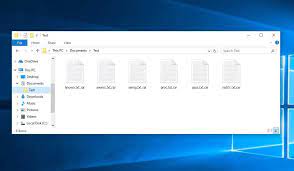
ファイルの暗号化プロセス中に、Rar (Xorist) ransomwareは暗号化された各ファイルのファイル名に.rar拡張子を追加します。たとえば、1.jpgという名前で開始されたファイルは、「1.jpg.rar」、「2.jpg」は「2.jpg.rar」、「3.jpg」は「3.jpg.rar」、など。これに続いて、ランサムウェアは「КАКРАСШИФРОВАТЬФАЙЛЫ.txt」テキストファイルとポップアップウィンドウを作成/表示し、申し立てられたファイルの復号化に対する身代金要求を出します。
身代金を要求するメッセージは、ファイルが暗号化されていることを被害者に通知し、提供された電話番号に約4米ドルに相当する300ルーブル(ロシアルーブル)を転送するように指示します。被害者は、正しい復号化コードを5回しか入力できないことを警告されます。制限を超えると、ファイルは削除されます。
残念ながら、ランサムウェアに感染したほとんどの場合、背後にいる詐欺師の関与がなければ、解読は不可能です。ランサムウェアが初期段階にあるか、特定のバグ/欠陥がある可能性があります。いずれにせよ、いかなる状況においても詐欺師に連絡したり支払いをしたりすることは強くお勧めしません。被害者がすべての要求を満たしているにもかかわらず、彼らは復号化ツールを提供していないためです。
Rar (Xorist) ransomwareを削除すると、ランサムウェアがそれ以上ファイルを暗号化できなくなります。投稿の下に、システムからRar (Xorist) ransomwareを削除するための完全なガイドがあります。ただし、ランサムウェアの削除では、すでに侵害されたデータは復号化されません。ファイル回復の唯一の解決策は、既存のバックアップを使用することです。
主な問題は、ユーザーが利用可能なバックアップファイルがない場合に発生します。ただし、この状況でも、ファイルを回復するためのオプションが少なくとも2つあります。 Windows OSから自動的に作成されたバックアップ(シャドウコピー)を使用するオプションがあります。ファイルを回復する別の方法は、データ回復ツールを使用することです。投稿の下に、データ回復セクションがあります-完全な段階的なデータ回復ガイドについては、それを参照してください。
Rar (Xorist) ransomwareはどのように私のシステムに感染しましたか?
ランサムウェアやその他の悪意のあるマルウェアは、さまざまな手法を使用して配布されることがよくあります。悪意のあるプログラムは、通常のソフトウェアに偽装したり、バンドルしたりする可能性があります。 p2pネットワーク、無料のファイルホスティングサイト、サードパーティのダウンローダー/インストーラーなどの信頼できないダウンロードチャネルは、マルウェアの増殖に一般的に使用されています。
違法なアクティベーションツールや偽のソフトウェアアップデーターは、マルウェアが拡散するコンテンツの代表的な例です。クラッキングツールは、ライセンス製品をアクティブ化する代わりにシステムに感染します。不正なアップデーターは、古いソフトウェアの弱点を悪用したり、約束されたアップデートの代わりにマルウェアを直接インストールしたりすることで、システム感染を引き起こします。
マルウェアは、スパムキャンペーン(数千人のスパムメールを送信する大規模な操作)を通じて配布することもできます。これらの手紙は通常、公式、緊急、優先事項などとして提示されます。クリックすると、悪意のあるファイルまたはそのようなファイルへのリンクが発生する可能性があります。マルウェアのダウンロード/インストールプロセスがトリガーされます。
Rar (Xorist) ransomwareのポップアップウィンドウとテキストファイル( “КАКРАСШИФРОВАТЬФАЙЛЫ.txt”)に表示されるテキスト:
Внимание! ВсеВашифайлызашифрованы!
Чтобывосстановитьсвоифайлыиполучитькнимдоступ、
перевидите300рублейнаномер+ 79681650845
Увасесть5попытоквводакода。 Припревышенииэтого
количества、вседанныебудутбезвозвратноудалены。 Будьте
внимательныпривводекода!
ランサムウェアの感染を防ぐ方法は?
公式ウェブサイトおよび直接リンクからのみダウンロードすることをお勧めします。さらに、すべてのプログラムは、合法的な開発者のツール/機能を使用してアクティブ化および更新する必要があります。スパムメールによるシステム感染を防ぐために、疑わしいメール、特にその中の添付ファイルやWebサイトリンクを開かないようにすることをお勧めします。
特別なオファー
Rar (Xorist) ransomware は不気味なコンピューター感染である可能性があり、コンピューター上にファイルが隠されているため、その存在を何度も取り戻す可能性があります。 このマルウェアを簡単に削除するには、強力なSpyhunterマルウェア対策スキャナーを試して、このウイルスの駆除にプログラムが役立つかどうかを確認することをお勧めします。
必ずSpyHunterのEULA、脅威評価基準、およびプライバシーポリシーをお読みください。 Spyhunterの無料スキャナーは、コンピューターから現在の脅威をスキャンして検出し、ダウンロードするだけで、一度だけ削除することもできますが、次の48時間は駆除する必要があります。 検出されたラットをすぐに削除する場合は、ソフトウェアを完全にアクティブ化するライセンスバージョンを購入する必要があります。
データリカバリオファー
暗号化されたファイルを復元するために、最近作成されたバックアップファイルを選択することをお勧めしますが、そのようなバックアップがない場合は、データ回復ツールを試して、失われたデータを復元できるかどうかを確認できます。
マルウェア対策の詳細とユーザーガイド
Windowsの場合はここをクリック
Macの場合はここをクリック
手順1:「ネットワークを使用したセーフモード」でRar (Xorist) ransomwareを削除する
ステップ2:「システムの復元」を使用してRar (Xorist) ransomwareを削除します
手順1:「ネットワークを使用したセーフモード」でRar (Xorist) ransomwareを削除する
Windows XPおよびWindows 7ユーザーの場合:「セーフモード」でPCを起動します。 [スタート]オプションをクリックし、スタートプロセス中に[Windows拡張オプション]メニューが画面に表示されるまでF8を押し続けます。リストから「ネットワークを使用したセーフモード」を選択します。

これで、Windowsのホームスクリーンがデスクトップに表示され、ワークステーションは「ネットワークを使用したセーフモード」に取り組んでいます。
Windows 8ユーザーの場合:「スタート画面」に移動します。検索結果で設定を選択し、「詳細」と入力します。 「一般的なPC設定」オプションで、「高度なスタートアップ」オプションを選択します。もう一度、「今すぐ再起動」オプションをクリックします。ワークステーションは「Advanced Startup Option Menu」で起動します。 「トラブルシューティング」を押してから、「詳細オプション」ボタンを押します。 「詳細オプション画面」で「起動設定」を押します。再度、「再起動」ボタンをクリックします。ワークステーションは、「スタートアップ設定」画面で再起動します。次に、F5を押して、ネットワークのセーフモードで起動します。

Windows 10ユーザーの場合:Windowsロゴと「電源」アイコンを押します。新しく開いたメニューで、キーボードの[Shift]ボタンを押したまま[再起動]を選択します。新しく開いた[オプションの選択]ウィンドウで、[トラブルシューティング]をクリックしてから[詳細オプション]をクリックします。 「スタートアップ設定」を選択し、「再起動」を押します。次のウィンドウで、キーボードの「F5」ボタンをクリックします。

ステップ2:「システムの復元」を使用してRar (Xorist) ransomwareを削除します
Rar (Xorist) ransomwareに感染したアカウントにログインします。ブラウザーを開き、正当なマルウェア対策ツールをダウンロードします。システム全体のスキャンを実行します。悪意のある検出されたすべてのエントリを削除します。
特別なオファー
Rar (Xorist) ransomware は不気味なコンピューター感染である可能性があり、コンピューター上にファイルが隠されているため、その存在を何度も取り戻す可能性があります。 このマルウェアを簡単に削除するには、強力なSpyhunterマルウェア対策スキャナーを試して、このウイルスの駆除にプログラムが役立つかどうかを確認することをお勧めします。
必ずSpyHunterのEULA、脅威評価基準、およびプライバシーポリシーをお読みください。 Spyhunterの無料スキャナーは、コンピューターから現在の脅威をスキャンして検出し、ダウンロードするだけで、一度だけ削除することもできますが、次の48時間は駆除する必要があります。 検出されたラットをすぐに削除する場合は、ソフトウェアを完全にアクティブ化するライセンスバージョンを購入する必要があります。
データリカバリオファー
暗号化されたファイルを復元するために、最近作成されたバックアップファイルを選択することをお勧めしますが、そのようなバックアップがない場合は、データ回復ツールを試して、失われたデータを復元できるかどうかを確認できます。
「セーフモードとネットワーク」でPCを起動できない場合は、「システムの復元」を使用してみてください
1.「スタートアップ」中に、「詳細オプション」メニューが表示されるまでF8キーを押し続けます。リストから「コマンドプロンプトを使用したセーフモード」を選択し、「Enter」を押します

2.新しく開いたコマンドプロンプトで、「cd restore」と入力し、「Enter」を押します。

3.「rstrui.exe」と入力し、「ENTER」を押します

4.新しいウィンドウで[次へ]をクリックします

5.「復元ポイント」のいずれかを選択し、「次へ」をクリックします。 (この手順により、ワークステーションは、PCにRar (Xorist) ransomwareが浸透する前の以前の日時に復元されます。

6.新しく開いたウィンドウで、「はい」を押します。

PCを以前の日時に復元したら、推奨されるマルウェア対策ツールをダウンロードし、ワークステーションに残っている場合はRar (Xorist) ransomwareファイルを削除するためにディープスキャンを実行します。
このランサムウェアによって各(個別の)ファイルを復元するには、「Windows Previous Version」機能を使用します。この方法は、ワークステーションで「システムの復元機能」が有効になっている場合に有効です。
重要な注意:Rar (Xorist) ransomwareの一部のバリアントは「シャドウボリュームコピー」も削除するため、この機能は常に機能しない場合があり、選択したコンピューターにのみ適用されます。
個々の暗号化ファイルを復元する方法:
単一のファイルを復元するには、そのファイルを右クリックして「プロパティ」に移動します。 「以前のバージョン」タブを選択します。 「復元ポイント」を選択し、「復元」オプションをクリックします。

Rar (Xorist) ransomwareで暗号化されたファイルにアクセスするために、「シャドウエクスプローラー」を使用することもできます。 (http://www.shadowexplorer.com/downloads.html)。このアプリケーションに関する詳細情報を入手するには、ここをクリックしてください。 (http://www.shadowexplorer.com/documentation/manual.html)

重要:データ暗号化ランサムウェアは非常に危険であり、ワークステーションへの攻撃を回避するための予防策を講じることは常に優れています。リアルタイムで保護するために、強力なマルウェア対策ツールを使用することをお勧めします。この「SpyHunter」の助けにより、Rar (Xorist) ransomwareなどの有害な感染をブロックするために、「グループポリシーオブジェクト」がレジストリに埋め込まれます。
また、Windows 10では、「Fall Creators Update」と呼ばれる非常にユニークな機能があり、ファイルへのあらゆる種類の暗号化をブロックするための「Controlled Folder Access」機能を提供します。この機能を使用すると、「ドキュメント」、「写真」、「音楽」、「ビデオ」、「お気に入り」、「デスクトップ」フォルダーなどの場所に保存されているファイルはデフォルトで安全です。

この「Windows 10 Fall Creators Update」をPCにインストールして、重要なファイルとデータをランサムウェア暗号化から保護することが非常に重要です。この更新プログラムを入手し、rnasomware攻撃から保護を追加する方法の詳細については、ここで説明しました。 (https://blogs.windows.com/windowsexperience/2017/10/17/get-windows-10-fall-creators-update/))
Rar (Xorist) ransomwareで暗号化されたファイルを回復する方法?
今まで、暗号化された個人ファイルに何が起こったのか、それまでに破損または暗号化されていない個人ファイルを保護するために、Rar (Xorist) ransomwareに関連付けられたスクリプトとペイロードを削除する方法を理解しているでしょう。ロックされたファイルを取得するために、「システムの復元」と「シャドウボリュームのコピー」に関連する深さ情報については既に説明しました。ただし、暗号化されたファイルにアクセスできない場合は、データ復旧ツールを使用してみてください。
データ復旧ツールの使用
このステップは、上記のすべてのプロセスを既に試したが、解決策を見つけられなかったすべての被害者向けです。また、PCにアクセスし、任意のソフトウェアをインストールできることが重要です。データ回復ツールは、システムのスキャンおよび回復アルゴリズムに基づいて機能します。システムパーティションを検索して、マルウェアによって削除、破損、または破損した元のファイルを見つけます。 Windows OSを再インストールしないでください。再インストールしないと、「以前の」コピーが完全に削除されます。最初にワークステーションをきれいにし、Rar (Xorist) ransomware感染を除去する必要があります。ロックされたファイルはそのままにして、以下の手順に従ってください。
ステップ1:下の[ダウンロード]ボタンをクリックして、ワークステーションでソフトウェアをダウンロードします。
ステップ2:ダウンロードしたファイルをクリックしてインストーラーを実行します。

ステップ3:ライセンス契約のページが画面に表示されます。 「同意する」をクリックして、その条件と使用に同意します。前述の画面の指示に従い、「完了」ボタンをクリックします。

ステップ4:インストールが完了すると、プログラムが自動的に実行されます。新しく開いたインターフェースで、回復したいファイルタイプを選択し、「次へ」をクリックします。

ステップ5:ソフトウェアを実行して回復プロセスを実行する「ドライブ」を選択できます。次に、「スキャン」ボタンをクリックします。

ステップ6:スキャン用に選択したドライブに基づいて、復元プロセスが開始されます。選択したドライブのボリュームとファイルの数によっては、プロセス全体に時間がかかる場合があります。プロセスが完了すると、データエクスプローラーが画面に表示され、復元するデータのプレビューが表示されます。復元するファイルを選択します。

ステップ7。次に、回復したファイルを保存する場所を見つけます。

特別なオファー
Rar (Xorist) ransomware は不気味なコンピューター感染である可能性があり、コンピューター上にファイルが隠されているため、その存在を何度も取り戻す可能性があります。 このマルウェアを簡単に削除するには、強力なSpyhunterマルウェア対策スキャナーを試して、このウイルスの駆除にプログラムが役立つかどうかを確認することをお勧めします。
必ずSpyHunterのEULA、脅威評価基準、およびプライバシーポリシーをお読みください。 Spyhunterの無料スキャナーは、コンピューターから現在の脅威をスキャンして検出し、ダウンロードするだけで、一度だけ削除することもできますが、次の48時間は駆除する必要があります。 検出されたラットをすぐに削除する場合は、ソフトウェアを完全にアクティブ化するライセンスバージョンを購入する必要があります。
データリカバリオファー
暗号化されたファイルを復元するために、最近作成されたバックアップファイルを選択することをお勧めしますが、そのようなバックアップがない場合は、データ回復ツールを試して、失われたデータを復元できるかどうかを確認できます。





